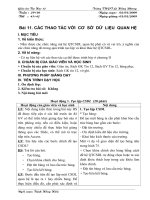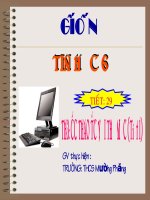- Trang chủ >>
- Văn Mẫu >>
- Văn Miêu Tả
Bai thuc hanh 3 Cac thao tac voi thu muc
Bạn đang xem bản rút gọn của tài liệu. Xem và tải ngay bản đầy đủ của tài liệu tại đây (385.11 KB, 15 trang )
<span class='text_page_counter'>(1)</span>TIN HỌC 6 Chương III: HỆ ĐIỀU HÀNH Bài thực hành 3:. CÁC THAO TÁC VỚI THƯ MỤC. GV: Hoàng Thị Mai. SV: Nguyễn Thị Ngọc Thủy Lớp: SPTin K36. 1.
<span class='text_page_counter'>(2)</span> CHIA NHÓM THỰC HÀNH * Cách chia nhóm: Mỗi nhóm gồm 4 thành viên, ngồi vào các máy đã được phân công do nhóm trưởng quản lý. Từng nhóm ngồi tại mỗi máy thực hành ghi lại thành viên của nhóm và tiến hành báo cáo những công việc đã làm được trong buổi thực hành.. 2.
<span class='text_page_counter'>(3)</span> NỘI DUNG THỰC HÀNH a. Sử dụng My computer. b. Xem nội dung đĩa. c. Xem nội dung thư mục. d. Tạo thư mục mới. e. Đổi tên thư mục. g. Xoá thư mục. 3.
<span class='text_page_counter'>(4)</span> SỬ DỤNG MY COMPUTER Nháy đúp vào biểu tượng để mở cửa sổ My Computer.. Cửa sổ mở ra cho thấy biểu tượng các ổ đĩa và thư mục bên trong.. 4.
<span class='text_page_counter'>(5)</span> SỬ DỤNG MY COMPUTER Nháy nút trên thanh công cụ để hiển thị cửa sổ My Computer dưới dạng hai ngăn, ngăn bên trái hiển thị cấu trúc ổ đĩa và thư mục.. 5.
<span class='text_page_counter'>(6)</span> XEM NỘI DUNG ĐĨA Nháy chuột vào biểu tượng ổ đĩa, trên màn hình sẽ xuất hiện cửa sổ với nội dung thư mục gốc của ổ đĩa bao gồm các tệp và thư mục con. Nếu cửa sổ không đủ lớn để chứa hết nội dung thư mục, em có thể dùng thanh cuốn để xem. 6.
<span class='text_page_counter'>(7)</span> XEM NỘI DUNG THƯ MỤC Nháy chuột ở biểu tượng hoặc tên thư mục để xem nội dung thư mục.. 7.
<span class='text_page_counter'>(8)</span> XEM NỘI DUNG THƯ MỤC * Nháy chuột vào biểu tượng và chọn các dạng hiển thị khác nhau để xem nội dung thư mục ở các cấp độ khác nhau.. 8.
<span class='text_page_counter'>(9)</span> XEM NỘI DUNG THƯ MỤC - Nếu thư mục có chứa thư mục con, bên cạnh biểu tượng thư mục trong ngăn bên trái có dấu . Nháy nút này để hiển thị các thư mục con (khi đó dấu trở thành dấu ). 9.
<span class='text_page_counter'>(10)</span> XEM NỘI DUNG THƯ MỤC -Nháy nút trên thanh công cụ để hiển thị lại nội dung thư mục vừa xem trước đó. -Nháy nút để xem thư mục mẹ của thư mục đang hiển thị nội dung.. 10.
<span class='text_page_counter'>(11)</span> TẠO THƯ MỤC MỚI Cách tạo thư mục mới: - Mở cửa sổ sẽ chứa thư mục đó. - Nháy phải chuột tại vùng trống trong cửa sổ thư mục, chọn lệnh New Folder. - Trên màn hình sẽ xuất hiện biểu tượng thư mục với tên tạm là New Folder. Ta gõ tên thư mục và nhấn Enter. 11.
<span class='text_page_counter'>(12)</span> TẠO THƯ MỤC MỚI. 12.
<span class='text_page_counter'>(13)</span> ĐỔI TÊN THƯ MỤC Cách đổi tên thư mục: - Nháy chuột vào tên thư mục cần đổi tên. - Nháy chuột vào tên thư mục cần đổi tên một lần nữa. - Gõ tên mới rồi nhấn Enter hoặc nháy chuột tại một vị trí khác. 13.
<span class='text_page_counter'>(14)</span> XÓA THƯ MỤC Cách xóa tên thư mục: - Nháy chuột vào tên thư mục cần xóa. - Nhấn phím Delete.. 14.
<span class='text_page_counter'>(15)</span> - Tiếp tục thực hành các thao tác với thư mục; - Xem trước các thao tác với tệp tin để hôm sau thực hành. - Ôn tập lý thuyết chương 3.. 15.
<span class='text_page_counter'>(16)</span>